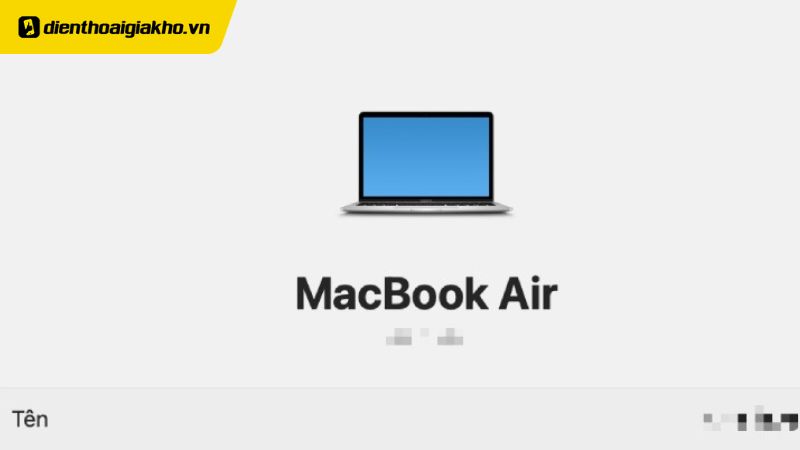Cách đổi tên Macbook là một thao tác đơn giản nhưng rất hữu ích, giúp bạn dễ dàng nhận diện thiết bị của mình. Nếu bạn chưa biết cách thực hiện thì Điện Thoại Giá Kho sẽ hướng dẫn bạn 3 cách nhanh chóng để đổi tên Macbook chỉ với vài bước cơ bản.
Cách đổi tên Macbook
- Sử dụng Terminal: Mở Terminal và nhập lệnh: sudo scutil –set ComputerName Your New Computer Name, sau đó khởi động lại.
- Đổi tên máy chủ cục bộ: Vào Tùy chọn Hệ thống > Chia sẻ (Share), sửa tên và xác nhận.
- Đổi tên tài khoản người dùng: Vào Tùy chọn Hệ thống > Người dùng và Nhóm (User & Group), nhấn ổ khóa, chọn tên người dùng, và thay đổi trong Tùy chọn Nâng cao (Advanced Options).
Xem nhanh
Tại sao cần đổi tên MacBook?
Nếu MacBook của bạn trước đây thuộc sở hữu của người khác và được đặt theo tên của họ, bạn nên đổi lại tên máy cho phù hợp với bản thân. Bên cạnh đó, khi mới mua, MacBook thường không có tên cụ thể. Việc đổi tên sẽ giúp bạn dễ dàng nhận diện và sử dụng máy hơn.
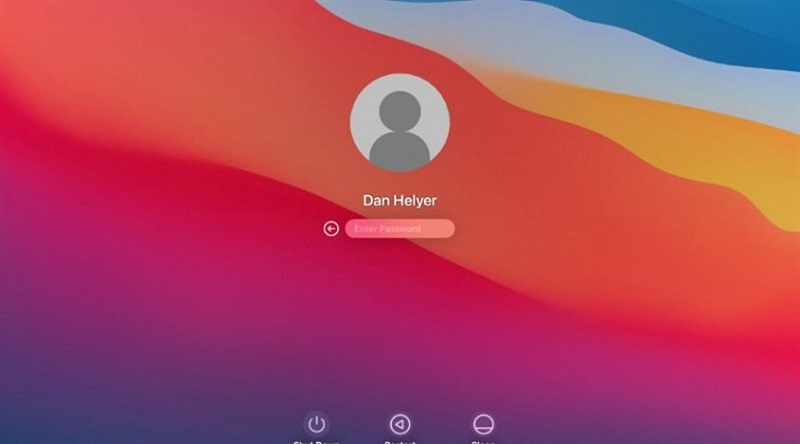
Nếu bạn sử dụng nhiều MacBook cùng lúc, Apple sẽ tự động thêm một số ngẫu nhiên vào tên mỗi máy. Điều này có thể gây khó khăn trong việc phân biệt các thiết bị. Vì vậy, cách đổi tên Macbook của từng máy để quản lý chúng dễ dàng hơn.
Chi tiết 3 cách đổi tên Macbook đơn giản
Dưới đây là 3 phương pháp dễ thực hiện giúp bạn đổi tên MacBook nhanh chóng và thuận tiện, không cần kỹ năng kỹ thuật phức tạp. Hãy cùng tìm hiểu từng cách đổi tên Macbook để lựa chọn phương án phù hợp nhất!
Sử dụng Terminal
Terminal là một công cụ dòng lệnh trên Macbook, tương tự như Command Prompt trên Windows. Tuy nhiên, phương pháp này có thể gây khó khăn cho những ai không quen với công nghệ.
- Bước 1: Mở Launchpad và tìm ứng dụng Terminal.
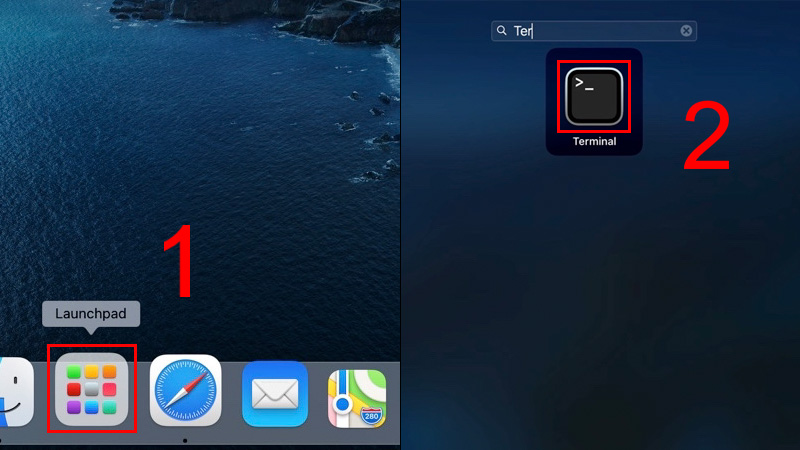
- Bước 2: Sao chép và dán dòng lệnh sau vào Terminal: sudo scutil –set ComputerName Your New Computer Name. Thay “Your News Computer Name” bằng tên mới bạn muốn đặt cho máy. Sau đó khởi động lại.
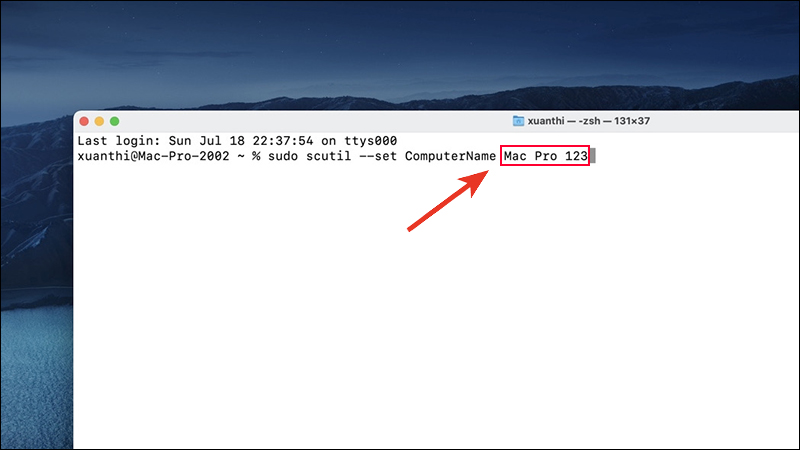
Đổi tên máy chủ cục bộ
Mạng cục bộ, hay còn gọi là LAN (Local Area Network), là hệ thống kết nối các thiết bị trong phạm vi nhỏ, như trong nhà hoặc văn phòng. Khi bạn kết nối MacBook với mạng LAN, tên máy chủ cục bộ sẽ được tạo tự động, ví dụ nếu tên máy của bạn là “MacOne”, máy chủ cục bộ sẽ là “MacOne.local”.
Lưu ý: Cách đổi tên Macbook bằng cách đổi tên máy chủ cục bộ giúp các thiết bị khác trong cùng mạng LAN, Bluetooth, hoặc Airdrop dễ dàng nhận diện thiết bị của bạn. Tuy nhiên, thay đổi này chỉ ảnh hưởng đến kết nối mạng, không làm thay đổi tên trên chính máy Mac của bạn.
Cách đổi tên máy chủ cục bộ như sau:
- Bước 1: Nhấn vào biểu tượng quả táo Apple ở góc trên bên trái màn hình, chọn Tùy chọn Hệ thống (System Preferences).
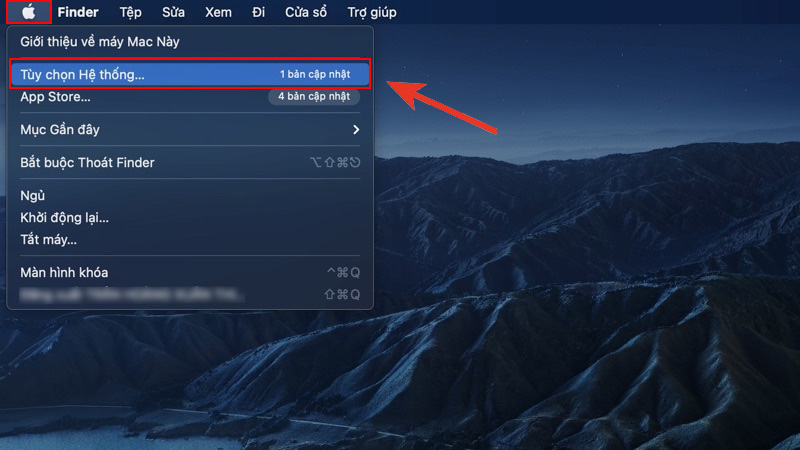
- Bước 2: Chọn Chia sẻ (Share) và nhấn Sửa (Edit).
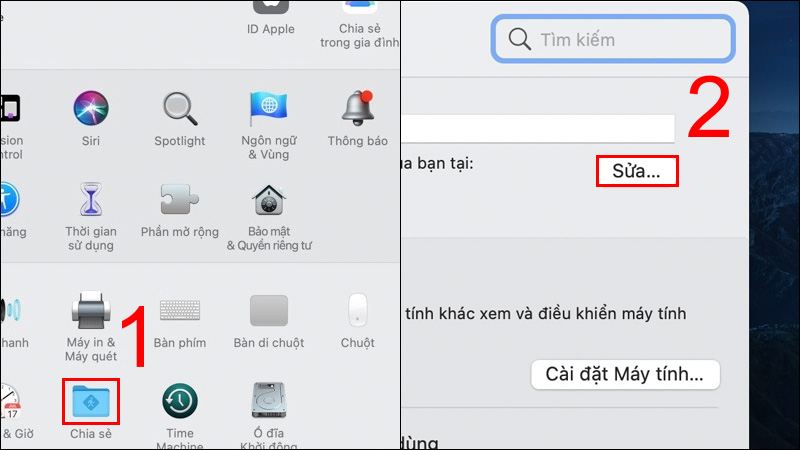
- Bước 3: Chọn tên bạn muốn thay đổi, sau đó nhấn Xác nhận để hoàn tất.
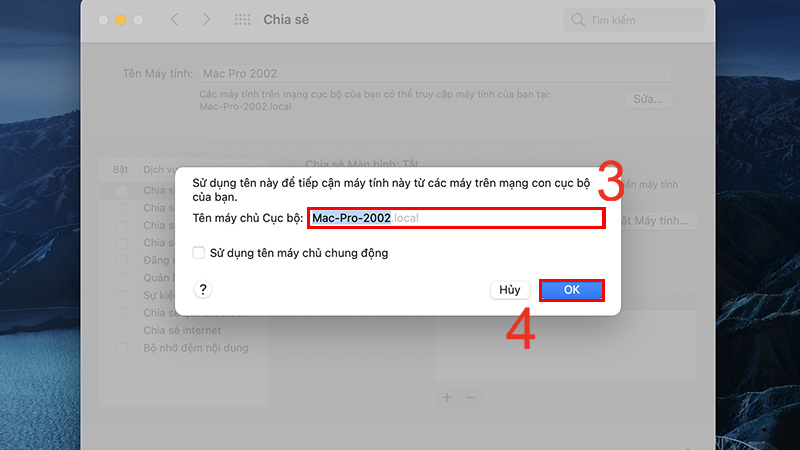
Tham khảo ngay Top Macbook Air giá cực ưu đãi tại Điện Thoại Giá Kho
Cách đổi tên Macbook bằng cách đổi tên User
Để thay đổi tên tài khoản (User) trên MacBook, bạn có thể thực hiện theo các bước sau:
- Bước 1: Nhấn vào biểu tượng quả táo ở góc trên bên trái màn hình, chọn Tùy chọn Hệ thống (System Preferences).
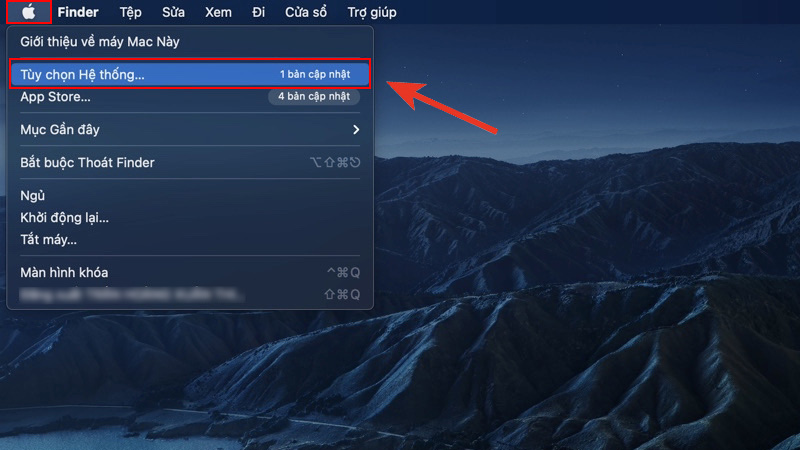
- Bước 2: Mở mục User & Group (Người dùng và Nhóm). Khi cửa sổ mở ra, nhấn vào biểu tượng ổ khóa ở góc dưới bên trái màn hình, sau đó nhập mật khẩu để mở khóa.
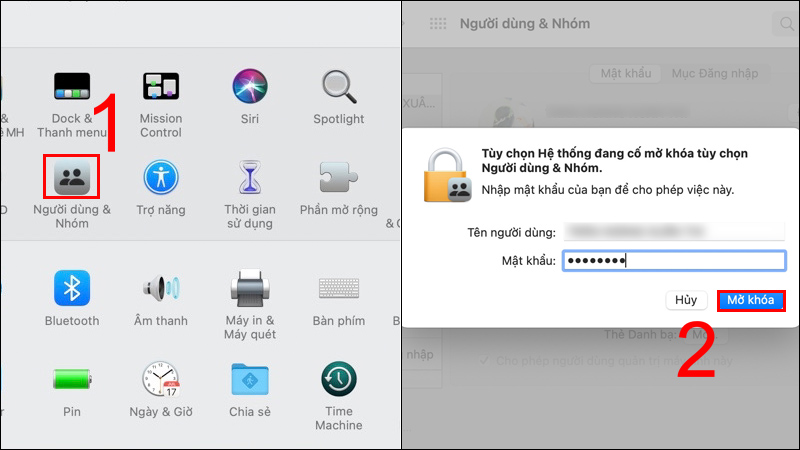
- Bước 3: Click chuột phải vào tên người dùng hiện tại, chọn Tùy chọn Nâng cao (Advanced Options), rồi thay đổi tên trong mục Họ và tên rồi chọn Xác Nhận.
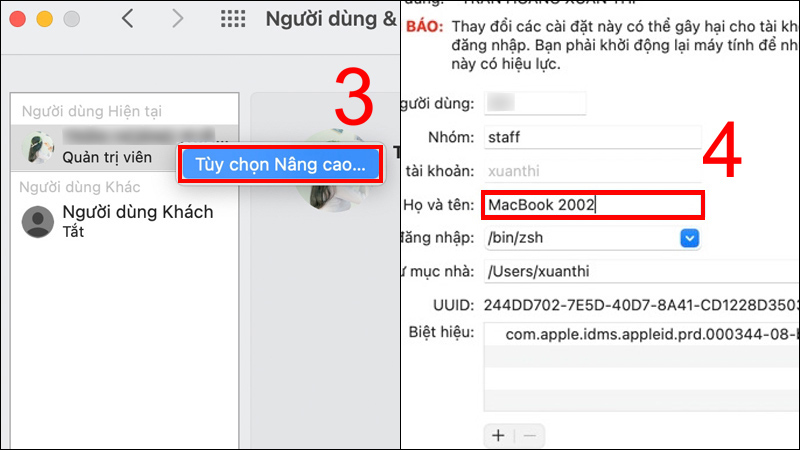
Những lưu ý khi thực hiện cách đổi tên Macbook
Khi đổi tên MacBook, có một số lưu ý quan trọng mà bạn cần lưu ý để tránh gặp phải vấn đề hoặc sự cố trong quá trình sử dụng sau này.
Ảnh hưởng đến kết nối mạng và chia sẻ
- Mạng LAN và AirDrop: Khi đổi tên MacBook, tên mới của máy sẽ xuất hiện trong mạng LAN hoặc AirDrop. Điều này có thể gây khó khăn nếu bạn có nhiều thiết bị cùng tên hoặc không nhận diện được thiết bị trong cùng một mạng.
- Bluetooth: Đổi tên máy có thể ảnh hưởng đến cách thiết bị này xuất hiện khi kết nối Bluetooth với các thiết bị khác. Bạn cần kiểm tra lại tên khi kết nối với các thiết bị Bluetooth mới.
Thay đổi tên của tài khoản người dùng
- Ảnh hưởng đến thư mục cá nhân: Khi đổi tên tài khoản người dùng, một số thư mục cá nhân có thể bị ảnh hưởng, ví dụ như Documents, Downloads, hoặc Desktop. Các thư mục này có thể không được nhận diện đúng sau khi đổi tên, đặc biệt nếu có ứng dụng hoặc dữ liệu liên kết với tên tài khoản cũ.
- Ứng dụng và cài đặt hệ thống: Đôi khi, việc thay đổi tên tài khoản có thể gây xung đột với các ứng dụng hoặc cài đặt hệ thống đã được cấu hình từ trước. Ví dụ, một số ứng dụng yêu cầu tên người dùng chính xác để truy cập vào các thư mục và tệp tin hệ thống.
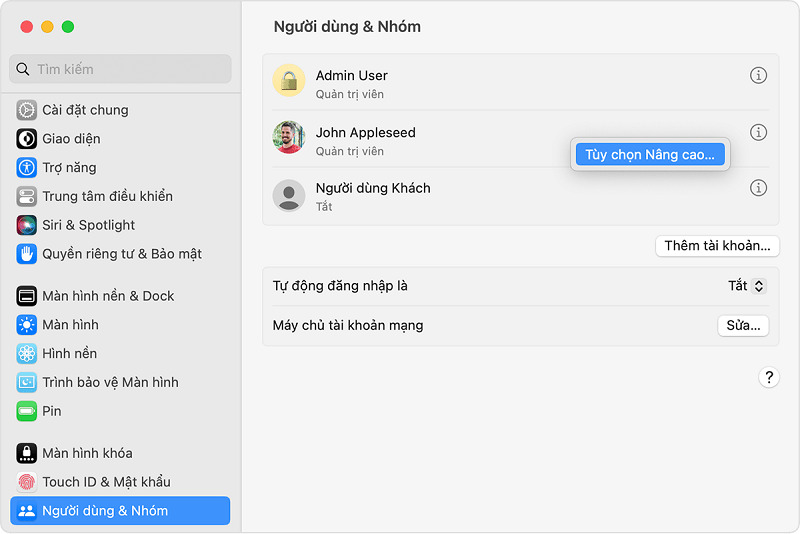
Tác động đến các dịch vụ của Apple
- iCloud và dịch vụ Apple khác: Đổi tên MacBook có thể ảnh hưởng đến một số dịch vụ của Apple như iCloud, Find My Mac, hoặc các dịch vụ đồng bộ khác. Khi thay đổi tên máy, một số dịch vụ có thể không nhận diện được thiết bị nếu tên không khớp với thông tin đã lưu trong tài khoản Apple của bạn.
- Đăng nhập và đồng bộ hóa: Sau khi thay đổi tên, có thể cần phải đăng nhập lại vào tài khoản iCloud hoặc các dịch vụ đồng bộ khác của Apple để thiết lập lại kết nối và đảm bảo mọi thứ hoạt động bình thường.
Với những cách đổi tên Macbook đơn giản mà Điện Thoại Giá Kho đã chia sẻ thì việc đổi tên máy Macbook trở nên dễ dàng và nhanh chóng hơn bao giờ hết. Hy vọng bài viết đã cung cấp cho bạn những thông tin hữu ích để tùy chỉnh chiếc Macbook của mình theo cách riêng biệt và phù hợp nhất. Đừng quên truy cập Tin công nghệ để biết thêm nhiều thông tin, thủ thuật giúp ích cho bạn.
Đọc thêm:
- Cách đổi tên màn hình khóa Macbook bằng thao tác đơn giản nhất
- 5 Cách xóa ảnh trên Macbook đơn giản nhất ai cũng làm được
- Macbook là gì? Tất tần tật thông tin về Macbook bạn nên biết
Địa chỉ showroom của Điện Thoại Giá Kho tại TP. HCM
120 Nguyễn Thị Thập, Phường Tân Thuận, TP. HCM
947 Quang Trung, Phường An Hội Tây, TP. HCM
1247 Đường 3 Tháng 2, Phường Minh Phụng, TP. HCM
121 Chu Văn An, Phường Bình Thạnh, TP. HCM